안녕하세요. 은은한개발자입니다.
'어떻게 방문자 수를 늘리지?' 블로그를 하게되면 들게되는 고민입니다. 방문자가 생기기 위해선 검색 포털사이트에서 내가 작성한 글이 검색되야 합니다. 그러려면 사용자들이 많이 이용하는 네이버나 구글 등의 검색 포털사이트에 내 블로그를 등록해주면 됩니다. 이 방법에 대해서 포스팅 해보는 시간을 갖도록 하겠습니다. 이번 포스팅에선 네이버 검색을 위한 "네이버 검색 웹마스터 도구 등록방법" 에 대해 먼저 시작하도록 하겠습니다.
현재 검색 유입 상태

티스토리의 관리자 > 방문통계 에서 검색 항목을 보면 이렇게 네이버 검색 유입이 없는것을 확인할 수 있습니다. 티스토리를 시작한지 얼마 안되거나 오래되었다 해도 꾸준한 관리가 없었다면 네이버에서 검색 유입이 된다는 것은 거의 찾아볼 수 없는 일이기도 합니다.
자! 이제부터 네이버 검색이 되도록 네이버 웹마스터 도구에 내 블로그를 등록해보도록 하겠습니다.
내 블로그 체크하기
네이버 서치어드바이저
네이버 서치어드바이저와 함께 당신의 웹사이트를 성장시켜보세요
searchadvisor.naver.com
먼저 위 링크 접속!

우측 상단에 "웹마스터 도구" 버튼을 클릭합니다. 네이버 로그인이 되어있지 않다면 로그인 먼저 해주시길 바랍니다.
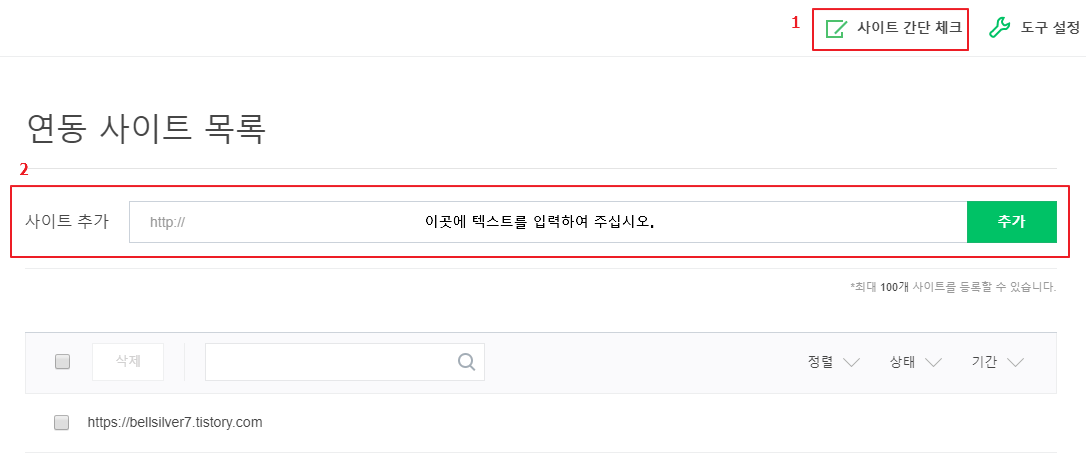
1번 "사이트 간단 체크" 버튼 클릭!
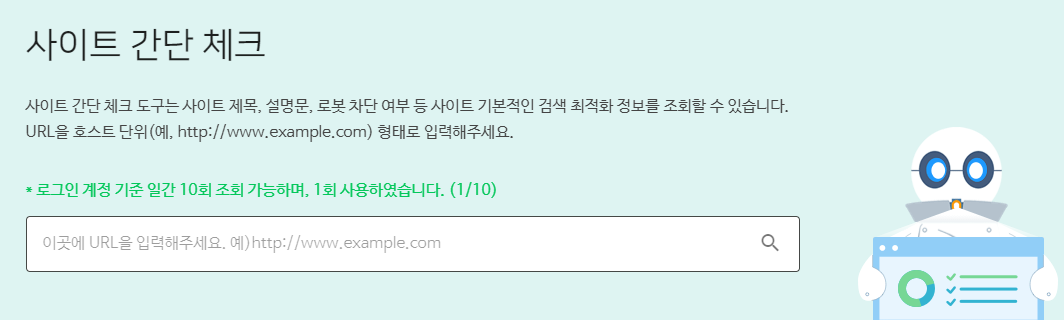
URL을 입력하는 입력란에 자신의 블로그 URL을 입력하여 검색 버튼을 눌러줍니다.

만약 이 결과에 X 표시가 된 항목이 있다면 가이드에 맞게 티스토리 관리자에서 설정해주시면 됩니다.
사이트 추가
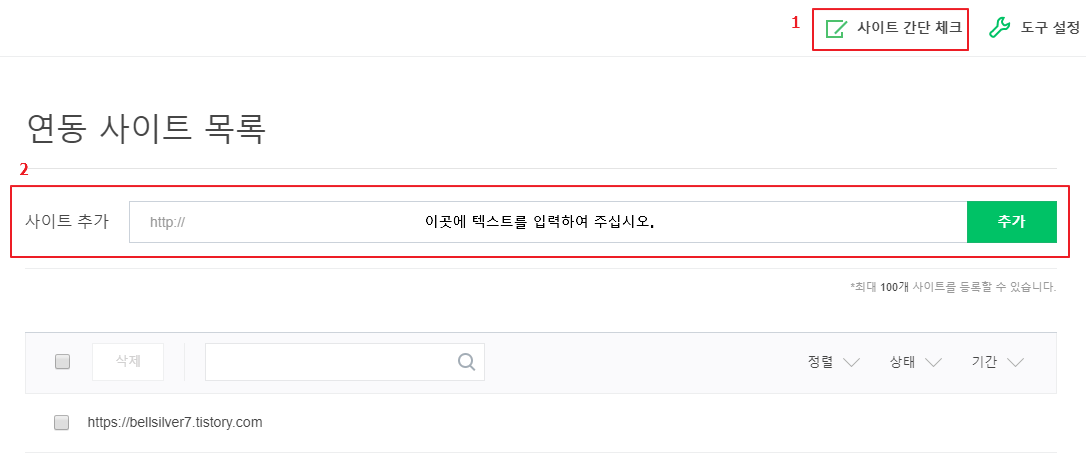
다시 돌아와 2번 "사이트 추가" 에 블로그 URL 을 입력하고 "추가" 버튼을 클릭합니다.

본인 사이트 소유 확인을 적용하라는 메세지가 나옵니다. 기본은 HTML 파일 업로드가 나오는데 지금은 HTML 태그를 이용해보겠습니다. 빨간상자로 표시된 초록색 글씨의 메타태그를 복사합니다.

이제 티스토리 관리자 페이지를 열고 꾸미기 > 스킨 편집을 들어갑니다.

오른쪽 상단의 적용 버튼 밑에 html편집 버튼을 클릭!

HTML 탭 화면에서 <head></head> 태그 사이에 앞서 복사했던 메타태그를 삽입하고 적용 버튼을 눌러줍니다.
여기까지 완료한 후 웹마스터 도구로 돌아와서 확인을 누르시면 기본적으로 자신의 블로그 주소가 네이버 웹마스터 도구에 연동되었다는 것을 확인할 수 있습니다.
추가적으로 RSS 와 사이트맵 제출에 대해서는 다음 포스팅에서 이어가도록 하겠습니다.
'정보 > [블로그; Blog] 티스토리 운영' 카테고리의 다른 글
| 티스토리 검색등록 신청 성공!(?) (0) | 2020.03.05 |
|---|---|
| 티스토리 검색 노출 #2 네이버 검색 웹마스터 도구 RSS 제출 방법 (0) | 2020.03.04 |
| 애드센스 계정 정지 30일, 무효 클릭 방지 및 예방 방법 #2 (0) | 2020.02.12 |
| 애드센스 계정 정지 30일, 무효 클릭 방지 및 예방 방법 #1 (0) | 2020.02.12 |
| [Tistory 티스토리] 애드센스 상단 광고 PC 2개 모바일 1개 넣는 방법 (1) | 2020.02.12 |




댓글